Netflix 作为全球领先的流媒体平台之一,深受用户喜爱。它提供了丰富的电视节目和电影资源,并且一个订阅账户可以支持多个子账户,这使得它更具吸引力。
我们常常因为时间或精力不足而无法一次性看完一部电影。当一部电视剧有多达 20 集时,很容易忘记上次看到哪一集。幸运的是,Netflix 提供了多种工具和功能,方便用户浏览内容。对于那些希望找回观看进度的用户,可以使用“继续观看”功能。
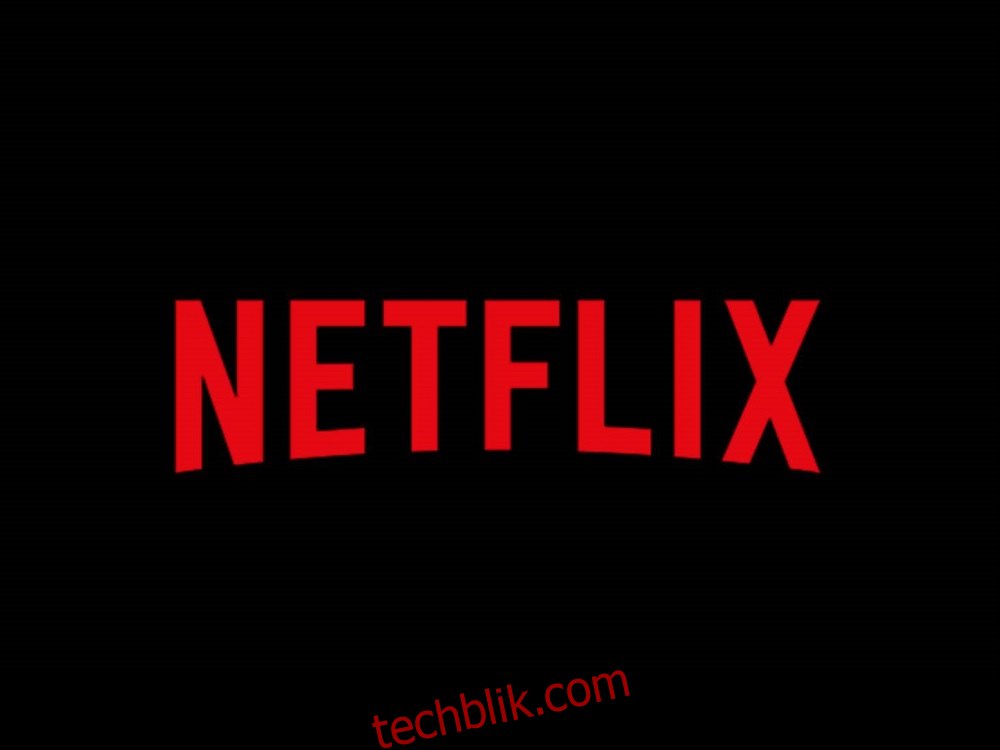
这项便捷的功能会将您开始观看但尚未完成的内容突出显示,并始终位于 Netflix 内容菜单的顶部。因此,每次您登录帐户时,它都会是您首先看到的内容。
然而,有时候您可能不想继续观看某个电视节目或电影,因为它可能太糟糕了。或者,您可能正要和别人一起观看 Netflix,不希望他们知道您之前在看什么。
不论是哪种情况,您都希望“继续观看”的通知消失。本文将向您展示如何在 PC、智能手机和智能电视版本的 Netflix 上移除“继续观看”列表。
如何移除 Netflix 上的“继续观看”列表
由于不同平台的操作方式不同,我们将分别提供各个平台的详细步骤。
1. 在 PC 和 macOS 上清除“继续观看”列表
在网络浏览器上清除 Netflix 历史记录
访问官方 Netflix 网站 或打开 Netflix 应用程序并登录您的帐户。
选择您的个人资料。
点击屏幕右上角的个人资料图标,然后选择“帐户”。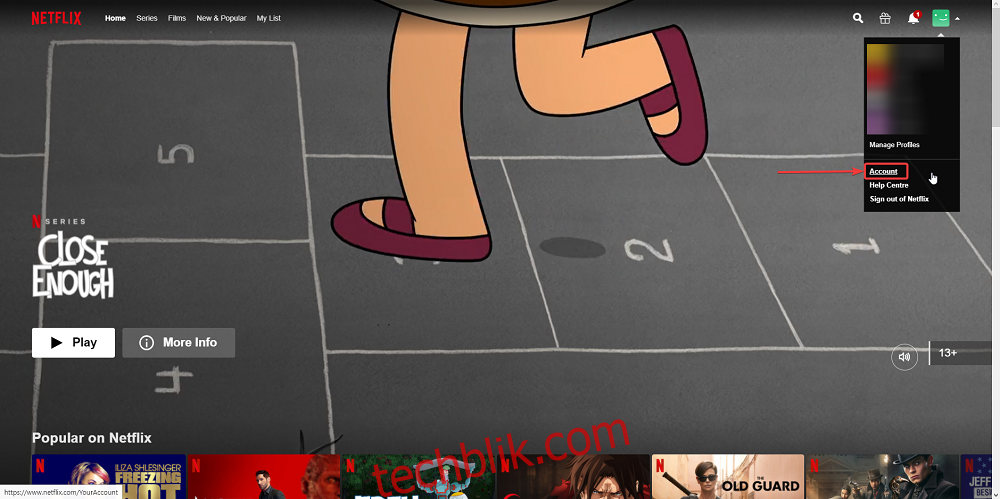
向下滚动,直到找到“观看活动”。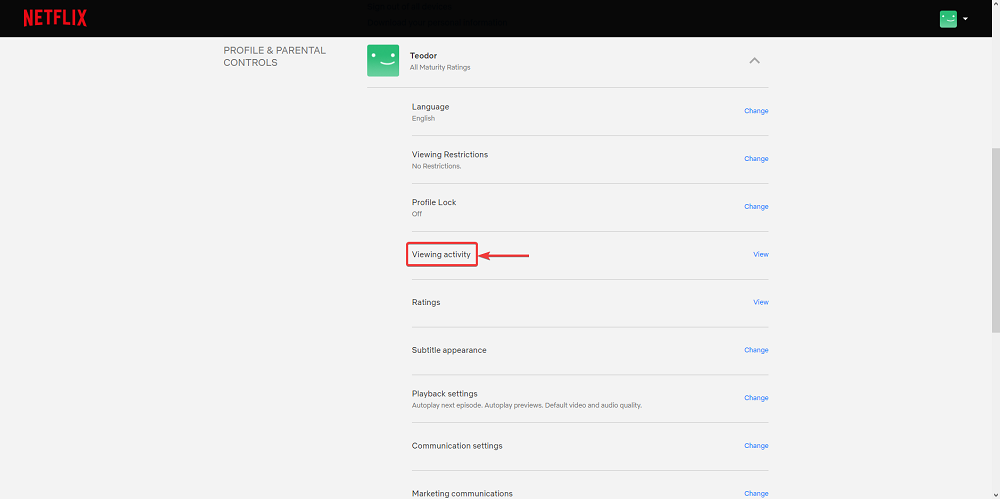
您将看到此个人资料观看的所有内容的列表,包括名称、剧集编号(仅限电视剧)和日期。
点击每个条目旁边的“从观看历史记录中隐藏”按钮。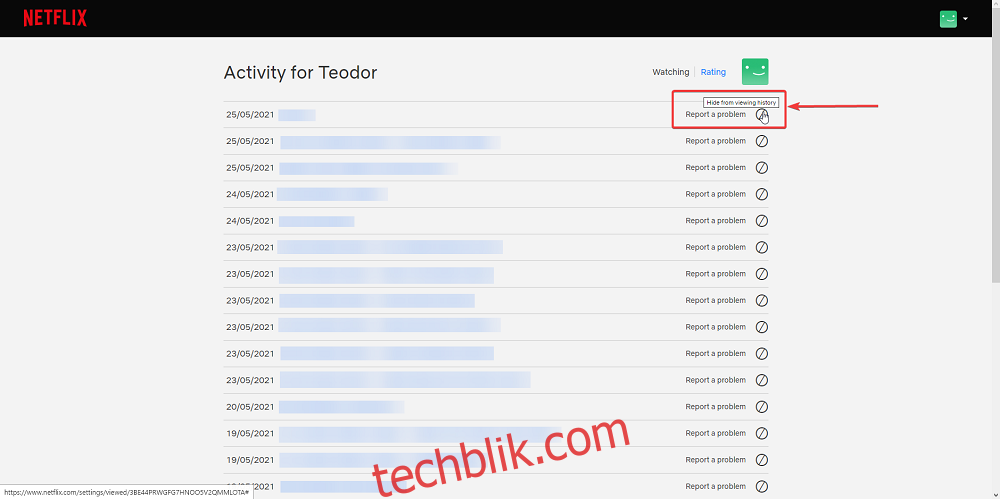
如果要彻底删除某个电视剧,请选择节目名称下方的“删除系列?”按钮。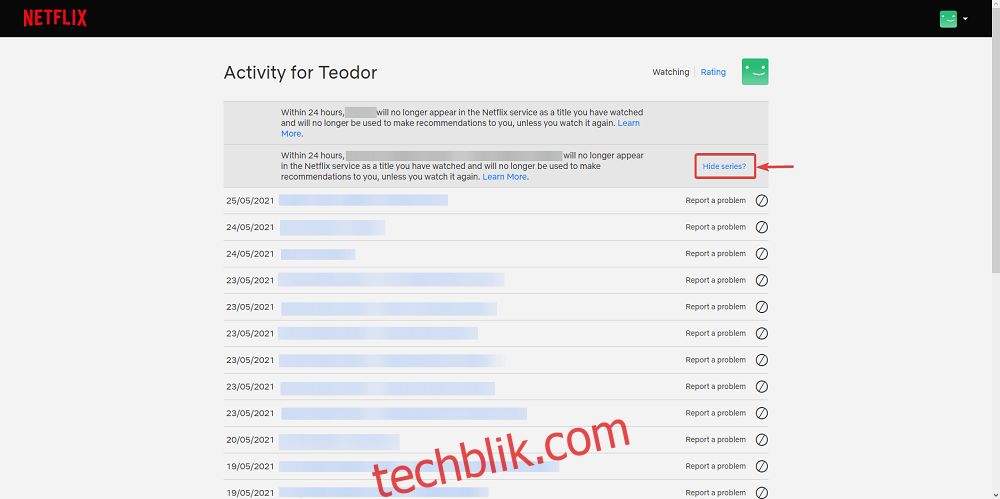
返回主屏幕后,“继续观看”列表将不再包含该节目或电影。如果您删除了所有内容,“继续观看”列表将会消失。
清除 Netflix UWP Microsoft Store 应用上的历史记录
启动 Microsoft Store 中的 Netflix 应用。
登录您的帐户并选择您的个人资料。
点击右上角的三个点按钮,然后选择“设置”。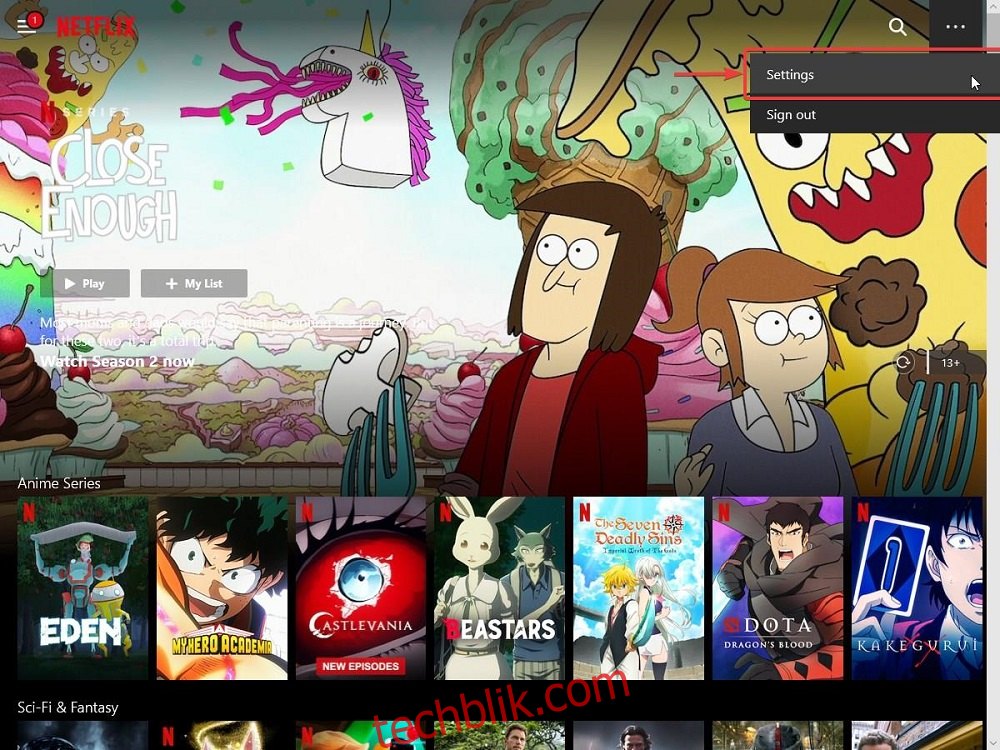
点击“帐户详细信息”。
这将打开一个新的浏览器窗口,跳转到您的 Netflix 页面。然后,按照之前在浏览器上使用的步骤清除“继续观看”列表。
2. 在 Android 或 iOS 上清除“继续观看”列表
在您的智能手机上启动 Netflix 应用并登录您的帐户。
选择要清除“继续观看”列表的个人资料。
转到“主页”选项卡并滚动,直到找到“继续观看”类别。
点击要删除的条目旁边的三个点按钮。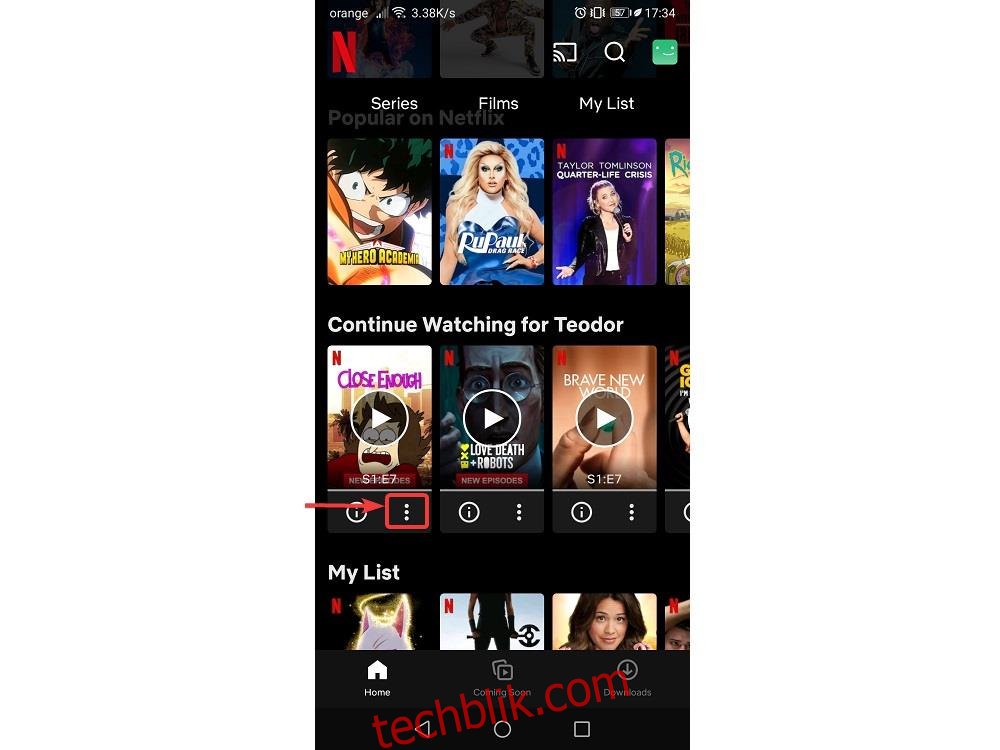
点击“从行中删除”。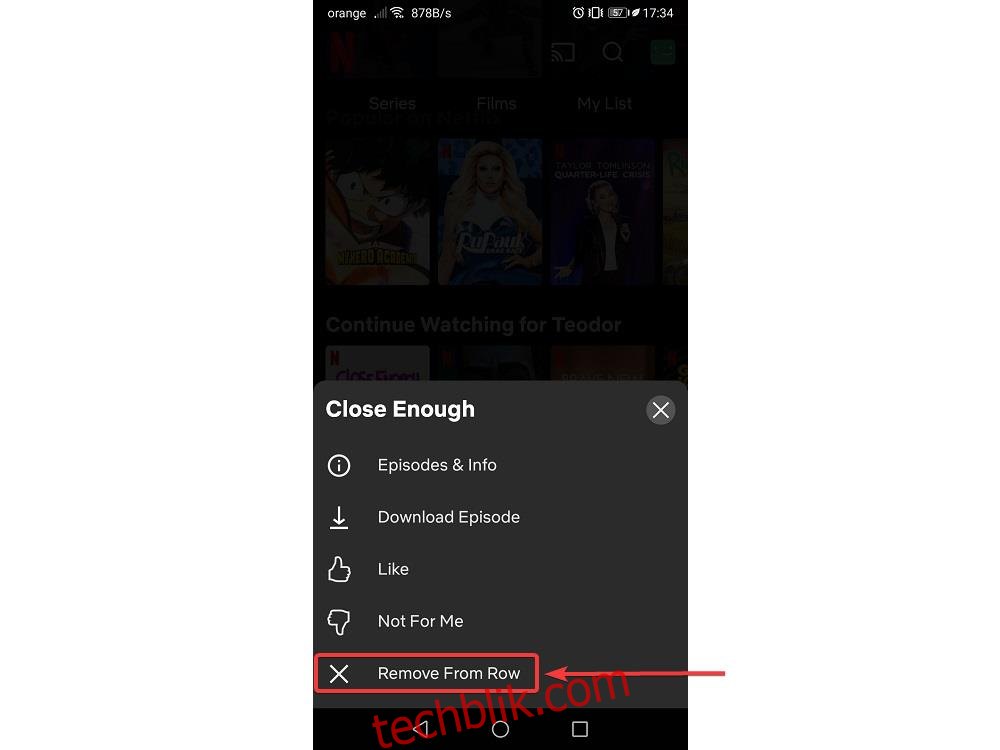
3. 在智能电视上清除“继续观看”列表
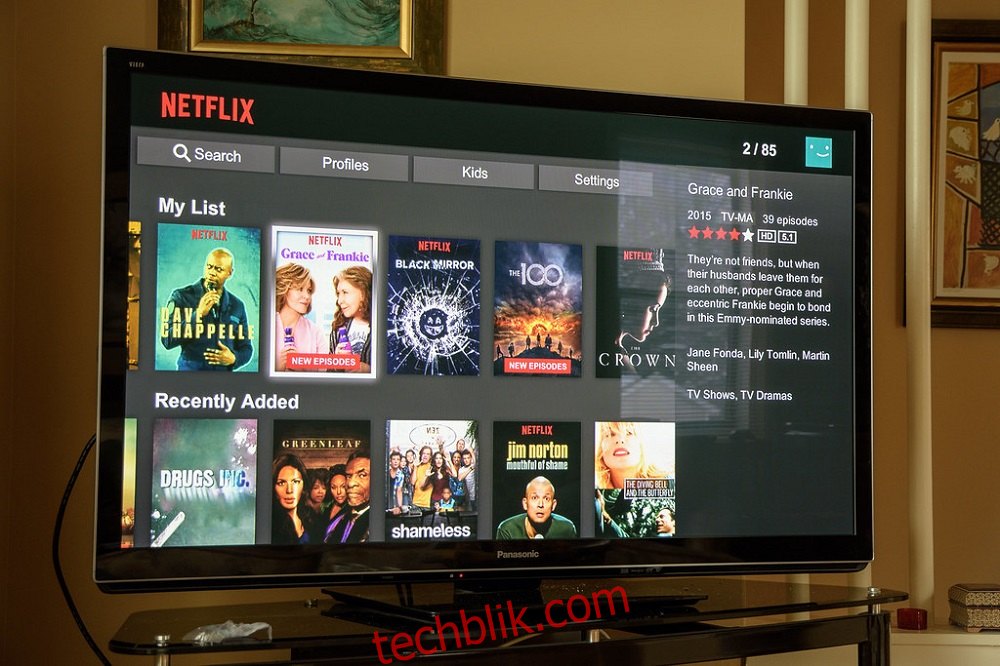
请注意:目前,如果您在智能电视上观看 Netflix,无法直接从“继续观看”列表中删除项目。不过,您可以尝试以下解决方法:
使用与智能电视相同的帐户登录您的 PC、Mac、Android 或 iOS 设备。
按照上述步骤从“继续观看”列表中删除条目。
删除条目后,重新启动智能电视。
如何从 Netflix “继续观看”列表中删除项目 – 总结
按照以上步骤操作,您应该可以在所有主要平台(智能电视除外)上清除 Netflix 帐户中的“继续观看”列表。
通过这个小技巧,您的 Netflix 目录不仅会显得更加整洁,而且您也不会看到那些您已经放弃的糟糕电视节目或电影的持续提醒。

以下是关于 Netflix “继续观看”功能的一些额外信息:
已从 Netflix 库中删除的电视节目和电影将不再显示在您的“继续观看”列表中。
如果您使用 VPN 并连接到图书馆中没有特定节目或电影的国家/地区,该节目或电影将从您的“继续观看”列表中删除。
我们希望这篇文章对您有所帮助,并希望您能更好地享受 Netflix。如果您希望看到更多类似文章,请在下方评论区留下您的反馈,我们会尽快撰写。